作者: Adela D. Louie, 最新更新: 2023年12月14日
我们希望修改播放列表的原因有很多; 这可能是因为您认为您的音乐库正在失控,您需要学习如何 从iTunes中删除歌曲 已经。 由于某些歌曲的流行趋势,我们倾向于下载尽可能多的歌曲,以至于我们不再注意到一个音乐库中保存了太多歌曲。
很难决定要听哪些内容或放弃哪些内容。 因此,问题是寻找一种删除歌曲并重新开始下载歌曲的主要方法。
在本文中,我们将学习一些如何从 iTunes 中删除歌曲的方法,该工具也被认为是最好的工具之一。 清洁 iPhone 也将被分享。 当您完成本文后,您将能够根据需要随时轻松地修改您的音乐库。
第 1 部分:如何从 iTunes 中删除歌曲有哪些方法?第 2 部分:从 iTunes 删除歌曲的最佳方法第3部分。
第 1 部分:如何从 iTunes 中删除歌曲有哪些方法?
方法 1. 使用 Mac 和 PC
- 在您的 Windows 或 Mac 计算机上,启动 iTunes 帐户。 您必须知道,您可以直接使用 iTunes 删除 iTunes 库中您想要的任何歌曲。
- 然后,你必须打开你的“音乐库”,然后点击位于屏幕左上方的“音乐”按钮,然后转到“我的音乐“ 标签。
- 下一步是最终选择要从库中删除哪些内容。 您可以根据您设置的设置查看音乐库中的歌曲、专辑或艺术家的列表。 如果您想修改查看方式,可以点击屏幕右上角的菜单。 您还可以通过在“搜索”中输入歌曲的特定标题、艺术家姓名或专辑来搜索。搜索框”。 您也可以一次选择多首歌曲,按住“
Command or Ctrl”,然后单击要删除的歌曲。
- 然后右键单击您为 Windows 选择的所有音乐,对于使用一键鼠标的 Mac,您必须单击“
Command”选项卡,然后按住它,然后点击您要删除的一项。
- 然后你必须点击“删除下载”。 这仅适用于您从 Apple Music 购买的音乐。 这样做将删除下载的文件; 您还会看到 iCloud 下载按钮。 请注意,您标记为“删除下载”的所有歌曲仍将保留在您的 iCloud 帐户中。
- 然后你必须点击“删除”即可开始删除您选择的所有项目。 您还需要提醒您打算删除的所有项目到底会发生什么。
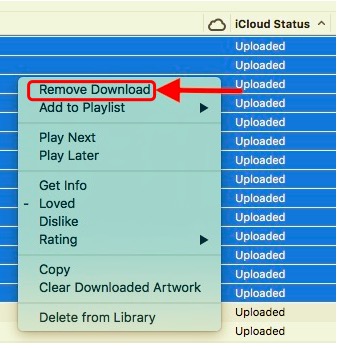
请注意:
- 要从 iTunes 中删除歌曲,对于从计算机中的文件夹添加到 iTunes 的歌曲,它将在您的资料库中删除,如果从其他文件夹添加文件,仍然可以在其中找到歌曲。 但是,如果该文件位于 iTunes Media 文件夹中,系统将提示您保留原始文件。
- 存储在 iCloud 音乐库中的歌曲将从所有连接的设备和您的库中永久删除。
- 如果您从 iTunes 购买了歌曲,则您将删除本地副本。 您还可以选择隐藏歌曲,以便能够将其从所有连接的设备中删除。 如果您已下载歌曲,则此操作适用。
- 如果您从 iTunes 购买了歌曲但没有下载,当您选择删除它们时,系统会提示您隐藏该歌曲。 您必须注意,它们实际上并没有从您的帐户中删除,它们只是被隐藏了。
方法 2. 使用 iPhone 或 iPad
- 最初,您必须启动“音乐应用程序” 在您的 iPhone 或 iOS 设备上。 您可以使用“音乐应用程序”直接删除 iOS 设备上的任何歌曲。
- 然后,您现在可以查找要删除的歌曲,可以查找艺术家或歌曲的标题。
- 然后为了能够打开新菜单,您必须点击 三个点 它们位于您选择删除的歌曲、专辑或艺术家旁边。
- 然后向下滚动,直到看到“删除”。 在任何情况下,您只会看到“从我的音乐中删除”,这意味着您尚未在设备上下载该歌曲。 一旦您选择了此选项,就意味着您已将其从 iTunes 资料库中删除,并且它现在隐藏在您的“音乐应用程序”中。
- 然后您必须点击“从我的音乐中删除”或“删除下载”。 根据您是否使用过 iCloud,上述两个选项的效果会有所不同。
- 如果您选择“删除下载”,音乐将在您的设备上删除,但仍会在您的资料库中。 如果购买了该歌曲并且您已将其存储在 iCloud 中的“音乐库”中,则可以通过单击歌曲旁边的云状符号来再次下载该歌曲。 如果您已将音乐同步到计算机,则该歌曲将会消失,直到您再次同步为止。
- 另一方面,如果您选择了“从我的音乐中删除”,该歌曲将从您的设备和库中删除。 如果您购买了该音乐,该歌曲将隐藏在您的设备上,如果该音乐存储在 iCloud 音乐库中,它将从该库中永久删除。 如果您已将其同步到计算机,则该歌曲将不可用,直到您再次同步为止。
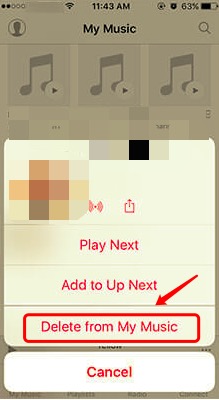
第 2 部分:从 iTunes 删除歌曲的最佳方法
如果上面讨论的所有方法对您来说都不够,或者无效,那么有一种方法可以让您绝对感到惊讶,如何从 iTunes 中删除歌曲。 是的,你没看错,还有更好的方法 删除 iPhone 上的下载内容,如果您已下载或存储在音乐库中的歌曲太多。
您听说过 iPhone 清洁剂吗? 我有一个令人惊奇的东西要向大家介绍。 这确实很有效,当然也很有效。 它是 FoneDog iPhone 清洁剂,您的终极合作伙伴,让您的手机一如既往地安全清洁。 以下是 FoneDog iPhone Cleaner 的一些显着功能。
- 它具有“擦除所有数据”功能,可帮助您节省时间、精力和精力。
- 它可用于有选择地删除数据,或者在我们的例子中删除您不再想要或不再需要的歌曲。
- 您可以使用 FoneDog iPhone Cleaner 恢复、传输甚至备份文件。
免费下载
免费下载
我们如何使用这个 FoneDog iPhone Cleaner 从 iTunes 中删除歌曲?
您首先需要确定 iPhone 的存储空间。
- 下载并安装 FoneDog iPhone Cleaner,然后启动它。 为了能够登录,请输入您在注册过程的初始阶段收到的电子邮件地址和代码。
- 点按“信任当询问您是否要使用电缆确认 iPhone 与计算机的连接时。
- 要开始扫描设备,并且您可以查看手机的存储空间,请点击“快速扫描”。 要查看更多详细信息,请点击“更多信息”。

如何从 iTunes 中删除歌曲?
- 寻找 ”删除大文件”,然后选择 文件类型 为了你的音乐。 然后选择您要删除的音乐文件并点击“抹去”以便能够删除设备上的所有大文件。
- 您还可以点击下拉菜单,然后查找“删除大文件”,这将开始扫描您要删除的文件。
- 扫描完成后,您现在可以继续是否要删除文件。
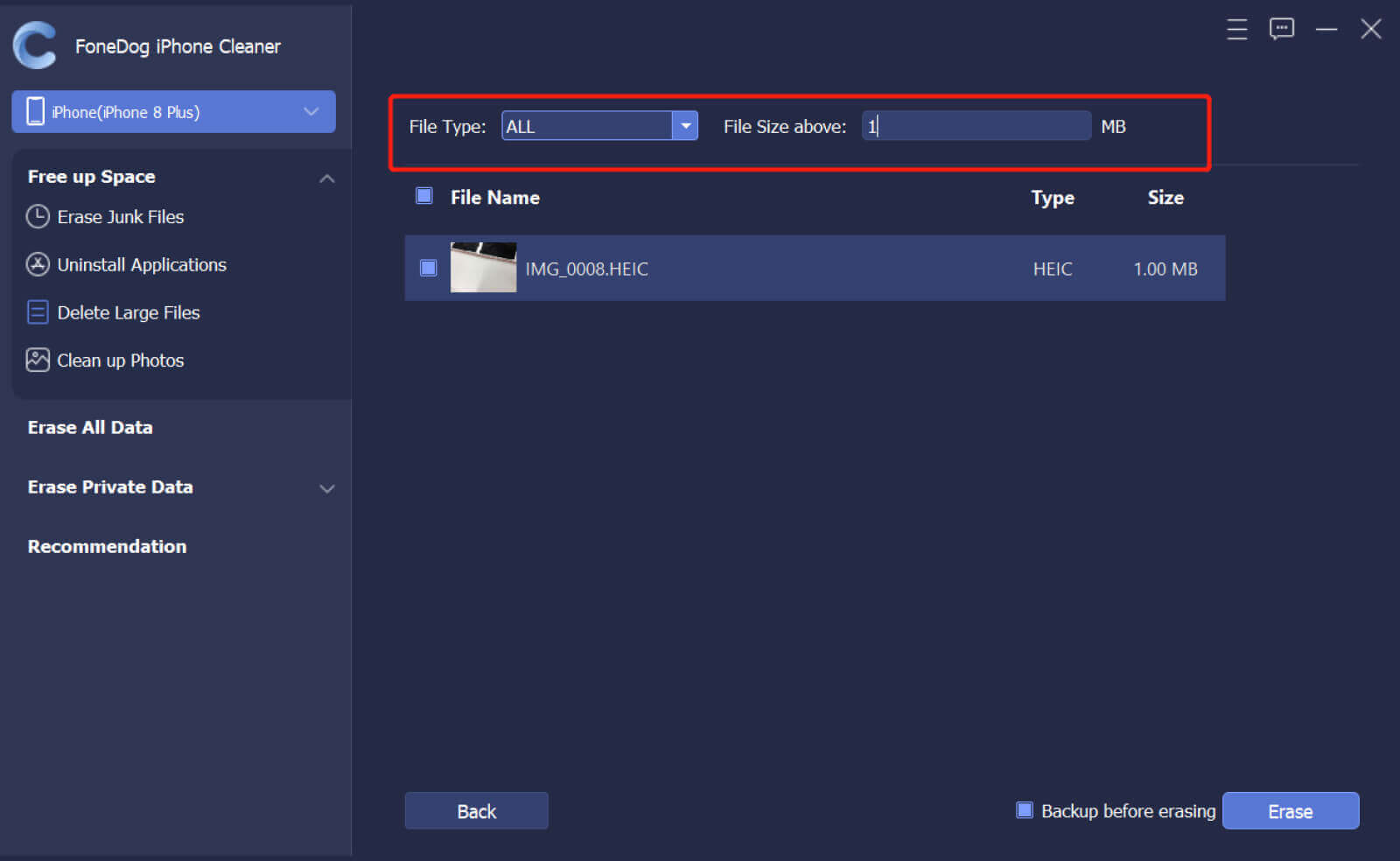
人们也读如何在没有 iTunes 的情况下从 iPod 中删除歌曲如何修复某些歌曲无法同步到 iPhone 的问题
第3部分。
通过我们上面讨论的所有方法,您肯定会学到一些对您有帮助的东西 从iTunes中删除歌曲。 上面讨论的所有方法都被证明是有效的,您只需遵循如何执行每种方法的正确步骤即可。 删除完成后,您现在可以开始寻找要存储在音乐库中的新歌曲。


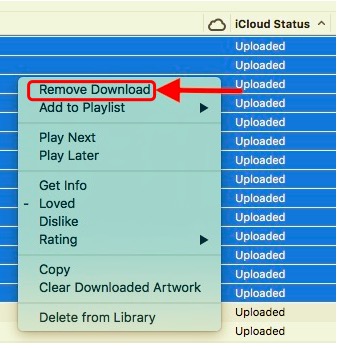
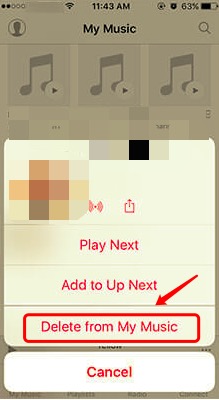

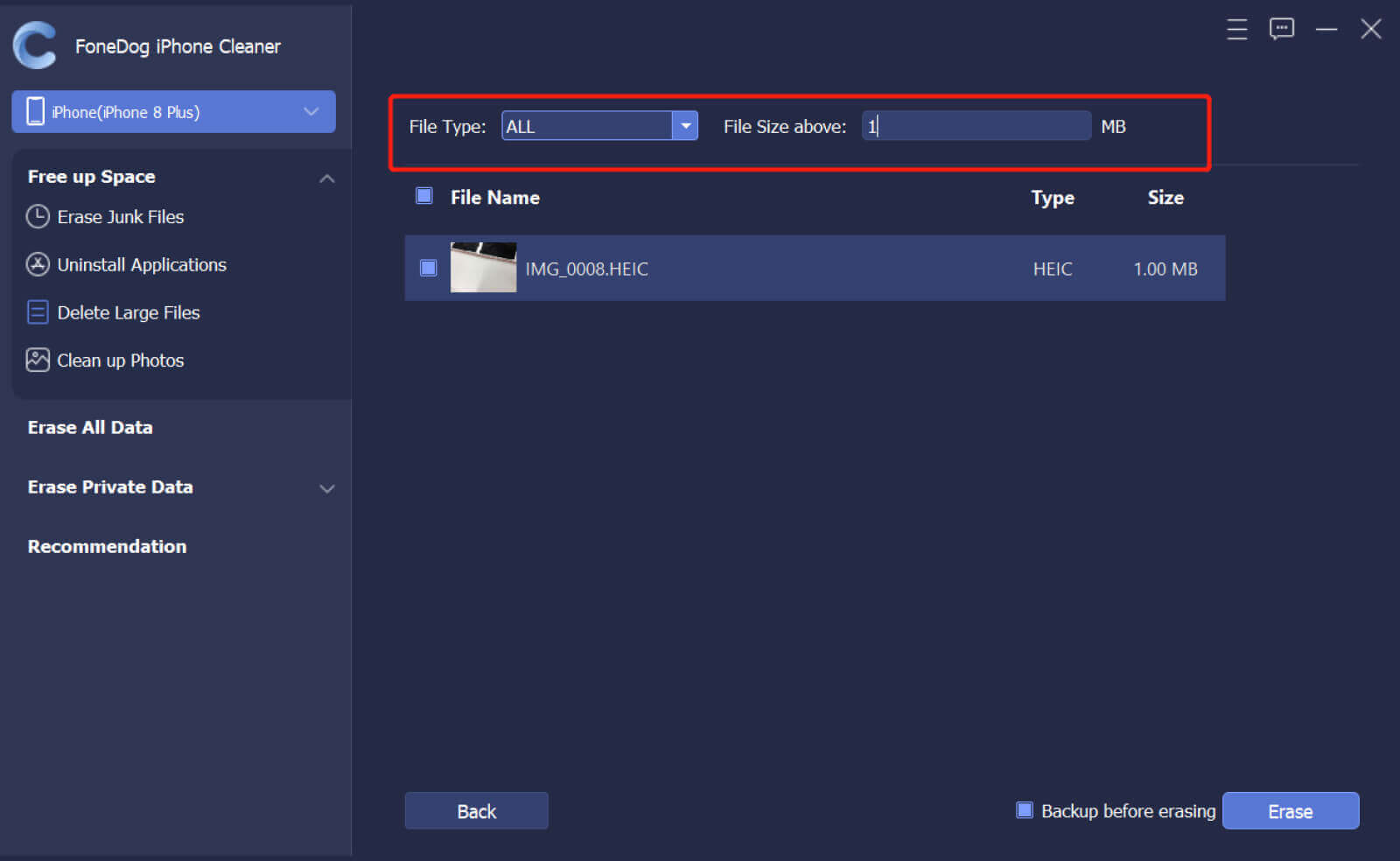
/
/